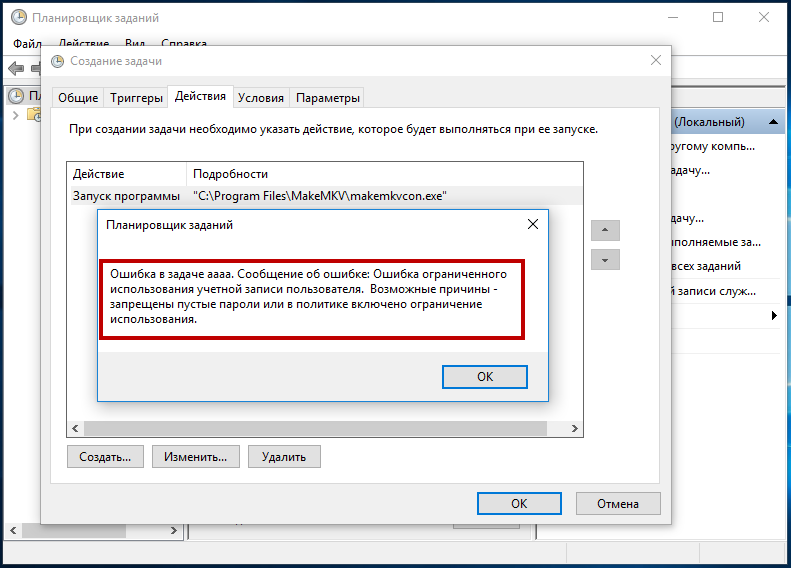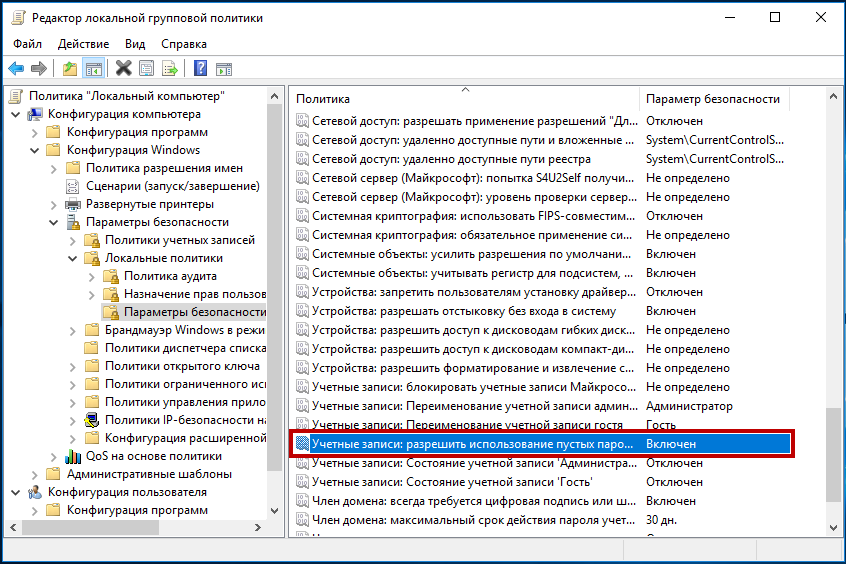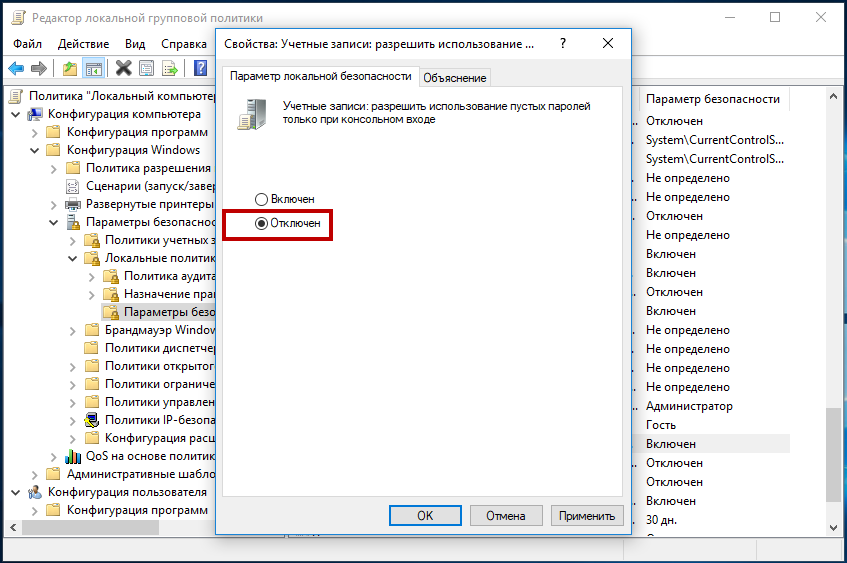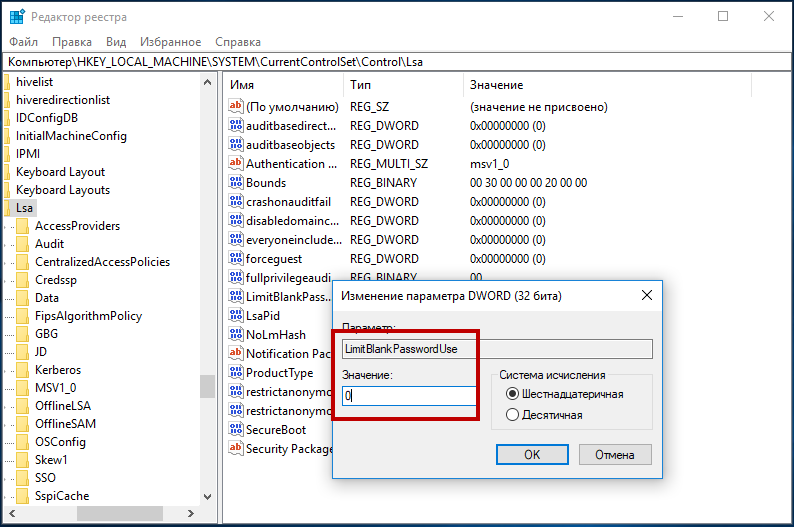Если вы настолько доверяете другим пользователям своей локальной сети и не ставите пароль на свой компьютер, то при попытке зайти по этой же сети на другой ПК вы наверняка получите уведомление «Ошибка ограниченного использования учетной записи пользователя». В окошке с уведомлением помимо прочего будет указана возможная причина ошибки, а именно использование пустых паролей или наличие ограничений в локальных групповых политиках.
С аналогичной ошибкой вам придётся столкнуться при создании задачи для всех пользователей в Планировщике заданий.
Устранить эту ошибку проще простого, достаточно установить пароль для учётной записи администратора, но как быть, если вы хотите по-прежнему не использовать пароль для своей учётки? Решение тоже очень простое. Если вы работаете в Windows Pro или выше, задать нужную конфигурацию можно будет в редакторе локальных групповых политик, в домашней версии то же самое можно сделать через редактор реестра.
Откройте командой gpedit.msc редактор локальных групповых политик и перейдите по цепочке Конфигурация компьютера -> Конфигурация Windows -> Параметры безопасности -> Локальные политики -> Параметры безопасности. В правой колонке отыщите политику «Учетные записи: разрешить использования пустых паролей только при консольном входе».
Дважды кликните по ней и установите радиокнопку в положение «Отключено».
Сохраните настройки. Они должны вступить в силу сразу же.
Точно такой же результат вы получите, воспользовавшись редактором реестра.
Откройте его командой regedit и перейдите по пути:
HKEY_LOCAL_MACHINE\SYSTEM\CurrentControlSet\Control\Lsa
В правой колонке редактора отыщите параметр LimitBlankPasswordUse и измените его значение с 1 на 0.
Сохранив настройки и закрыв редактор реестра, перезайдите в систему или перезагрузите компьютер. Требование пароля будет отключено и вы сможете беспрепятственно создавать задачи для всех пользователей и подключаться к другим компьютерам в локальной сети.
Загрузка…
Если вы настолько доверяете другим пользователям в своей локальной сети и не вводите пароль на свой компьютер, при попытке доступа к той же сети на другом ПК вы, скорее всего, получите уведомление «Ошибка ограниченного использования учетной записи пользователя»… В окне уведомления помимо прочего будет указана возможная причина ошибки, то есть использование пустых паролей или наличие ограничений в локальных групповых политиках.
Аналогичная ошибка возникнет при создании задачи для всех пользователей в Планировщике задач.
Устранить эту ошибку так же просто, как почистить грушу, просто установите пароль для учетной записи администратора, но что, если вы по-прежнему не хотите использовать пароль для своей учетной записи? Решение тоже очень простое. Если вы в Windows Pro или выше, вы можете установить желаемую конфигурацию в редакторе локальной групповой политики, в домашней версии то же самое можно сделать через редактор реестра.
Открыть командой gpedit.msc редактор локальной групповой политики и перейдите в Конфигурация компьютера -> Конфигурация Windows -> Параметры безопасности -> Локальные политики -> Цепочка параметров безопасности. В правом столбце найдите политику «Учетные записи: разрешать пустые пароли только при входе в консоль».
Дважды щелкните по нему и установите переключатель в положение «Отключено».
Сохраните ваши настройки. Они должны вступить в силу немедленно.
Вы получите точно такой же результат, используя редактор реестра.
Откройте его командой regedit и идите по тропинке:
HKEY_LOCAL_MACHINE \ SYSTEM \ CurrentControlSet \ Control \ Lsa
В правом столбце редактора найдите параметр LimitBlankPasswordUse и измените его значение с 1 на 0.
После сохранения настроек и выхода из редактора реестра снова войдите в систему или перезагрузите компьютер. Требование пароля будет отключено, и вы сможете легко создавать задачи для всех пользователей и подключаться к другим компьютерам в локальной сети.
Источник изображения: www.white-windows.ru
Большинство операционных систем, включая Windows 10, требуют установки пароля для защиты персональных данных и предотвращения несанкционированного доступа. Однако из-за различных обстоятельств может возникнуть необходимость использовать пустой пароль. В этой статье мы расскажем, как разрешить использование пустых паролей в Windows 10.
Перед тем как приступить к изменению настроек, важно понимать, что использование пустого пароля означает, что ваша учетная запись будет уязвима для несанкционированного доступа. Для защиты данных рекомендуется установить стойкий пароль. Однако, если вы все же решили использовать пустой пароль, будьте осторожны и принимайте все необходимые меры предосторожности.
Перед продолжением процедуры, рекомендуется создать резервную копию всех важных данных, чтобы избежать их потери в случае несанкционированного доступа.
Для разрешения использования пустых паролей в Windows 10 вам потребуется выполнить несколько шагов. Следуйте нашему подробному руководству и вы сможете настроить систему таким образом, чтобы она допускала использование пустых паролей.
Разрешение использования пустых паролей в Windows 10
Windows 10 предоставляет возможность использовать пустые пароли для входа в систему. Это может быть полезно, если вы не хотите ограничивать доступ к вашему компьютеру паролем. Однако, следует помнить, что использование пустого пароля может повысить уровень уязвимости вашей системы. В этом руководстве мы пошагово разберем, как разрешить использование пустых паролей в Windows 10.
| Шаг | Действие |
|---|---|
| 1 | Нажмите комбинацию клавиш Win + R на клавиатуре, чтобы открыть окно «Выполнить». |
| 2 | Введите «gpedit.msc» в поле «Открыть» и нажмите «ОК». |
| 3 | В окне «Редактор локальной групповой политики» перейдите к разделу «Конфигурация компьютера» > «Параметры Windows» > «Безопасность учетных записей» > «Политика паролей». |
| 4 | На правой панели дважды щелкните политику «Ограничения на создание пустых паролей». |
| 5 | Выберите «Отключено» и нажмите «Применить» и «ОК». |
После выполнения этих шагов использование пустых паролей будет разрешено в вашей системе Windows 10. Однако, рекомендуется использовать пароли для безопасности вашего компьютера и ваших данных. Помните о возможных угрозах и соблюдайте основные правила безопасности.
Пустые пароли: безопасность и риски
Использование пустого пароля в операционной системе Windows 10 может существенно повлиять на безопасность компьютера и данные, которые хранятся на нем. Несмотря на то, что это может показаться удобным, это также открывает двери для взлома и несанкционированного доступа к вашей системе.
Одна из главных проблем с пустым паролем заключается в том, что любой пользователь, имеющий физический доступ к компьютеру, может без проблем войти в вашу учетную запись и получить полный доступ ко всей информации, которая находится на компьютере. Это особенно опасно, если вы храните на компьютере конфиденциальные или чувствительные данные.
Кроме того, использование пустого пароля делает компьютер уязвимым для разных видов кибератак. Злоумышленник может попытаться использовать различные методы, такие как подбор пароля или использование вредоносных программ, чтобы взломать вашу систему и получить доступ к информации или используя вашу систему в качестве спам-рассылки или для других вредоносных целей.
Если вы делаете сетевое подключение, такое как использование Wi-Fi или подключение к интернету, использование пустого пароля может представлять серьезную угрозу безопасности. Ваша система может быть легко подвергнута атакам, таким как перехват данных или взлом сетевых ресурсов.
Кроме того, стоит отметить, что использование пустого пароля является нарушением рекомендаций безопасности Microsoft и может привести к неприятным последствиям, включая потерю доступа к важным функциям системы и сервисам.
В целях безопасности рекомендуется всегда устанавливать надежные и уникальные пароли на все ваши учетные записи. Пароли должны быть достаточной длины и содержать комбинацию символов верхнего и нижнего регистра, цифр и специальных символов. Это поможет уменьшить риски взлома и повысит безопасность вашей системы и информации, которую вы храните на компьютере.
Разрешение пустых паролей в Windows 10 считается небезопасным, так как оно открывает возможность неавторизованных пользователей получить доступ к вашим данным. Однако, если вам все же нужно разрешить пустые пароли, выполните следующие шаги:
1. Нажмите клавиши «Win + R» на клавиатуре, чтобы открыть окно «Выполнить»
2. Введите «netplwiz» и нажмите «ОК»
3. Снимите флажок на «Требовать ввод имени пользователя и пароля»
4. Нажмите «Применить»
5. Введите ваш текущий пароль, если он задан. Если нет, просто нажмите «ОК»
6. Подтвердите ваш текущий пароль (если он был введен ранее)
После выполнения этих шагов, вы сможете входить в систему без ввода пароля. Однако, имейте в виду, что это может повысить риск безопасности вашей системы. Если вы все же хотите установить пароль, следуйте инструкциям по установке пароля в Windows 10.
Когда вы устанавливаете пароль в Windows 10, вы защищаете свои данные и конфиденциальную информацию от несанкционированного доступа. Чтобы установить пароль в Windows 10, выполните следующие шаги:
1. Нажмите клавиши Win + I на клавиатуре, чтобы открыть окно настроек
2. Выберите категорию Учетные записи
3. Нажмите на кнопку Параметры входа в систему
4. Нажмите на ссылку Изменить пароль
5. Введите текущий пароль, если он задан. Если нет, просто нажмите ОК
6. Введите новый пароль и подтвердите его
7. Нажмите на кнопку Сохранить
После выполнения этих шагов, ваша учетная запись будет защищена паролем от несанкционированного доступа. Рекомендуется использовать сложный пароль, состоящий из букв, цифр и специальных символов, чтобы усилить защиту вашей системы.
Если вы забыли свой пароль, вы можете воспользоваться функцией сброса пароля в Windows 10. Для этого выполните следующие шаги:
1. Нажмите на ссылку «Забыли пароль?» на экране ввода пароля
2. Введите адрес электронной почты или номер телефона, связанный с вашей учетной записью
3. Введите код подтверждения, который будет отправлен на ваш адрес электронной почты или номер телефона
4. Создайте новый пароль
После выполнения этих шагов, вы сможете войти в систему с использованием нового пароля, который вы установили.
Безопасность вашей операционной системы Windows 10 – это одно из самых важных вопросов, когда дело доходит до защиты вашей личной информации. Один из основных способов обеспечения безопасности – это установка надежных паролей для входа в систему. Однако, подобно любым правилам, есть и исключения.
Пустые пароли, когда поле пароля оставлено пустым или введены только пробелы, могут быть полезны в некоторых случаях. Например, если вы находитесь в надежном окружении и не беспокоитесь о физическом доступе к вашему компьютеру. К счастью, Windows 10 позволяет вам разрешить использование пустых паролей без необходимости ввода дополнительного пароля каждый раз, когда вы включаете компьютер.
В этом простом руководстве мы покажем вам, как разрешить пустые пароли в Windows 10. Следуйте этим шагам, чтобы настроить ваш компьютер таким образом, чтобы он пропускал авторизацию без пароля.
Содержание
- Пустые пароли Windows 10: зачем это нужно?
- Преимущества использования пустых паролей в Windows 10
- Как разрешить пустые пароли в Windows 10
- Шаги для разрешения пустых паролей в Windows 10
- Безопасность и риски использования пустых паролей
Пустые пароли Windows 10: зачем это нужно?
В настоящее время многие пользователи сталкиваются с необходимостью использования пустых паролей в операционной системе Windows 10. Зачем это нужно? Здесь мы рассмотрим несколько причин, по которым пустые пароли могут быть полезными.
Удобство использования
Пустой пароль позволяет быстро и легко войти в учетную запись без необходимости вводить пароль. Это особенно полезно в случаях, когда вы работаете в надежной и безопасной среде, где доступ к компьютеру ограничен.
Простота использования публичных компьютеров
Если вы регулярно используете общедоступные компьютеры, ввод пароля может быть лишним и неудобным процессом. Пустой пароль позволяет сразу начать работу без дополнительных сложностей.
Проблемы с запоминанием пароля
Многие пользователи сталкиваются с проблемой запоминания паролей. Если вы избегаете использования сложных паролей или не знаете, как сохранить пароли безопасно, то использование пустого пароля может быть временным решением для входа в систему.
Ограниченный доступ к компьютеру
Если у вас есть потребность ограничить доступ к компьютеру или определенным файлам, пустой пароль может быть удобным вариантом для предотвращения несанкционированного доступа. Конечно, следует учитывать, что пустой пароль не является надежной защитой и может быть легко обойден.
Независимо от причины использования пустого пароля, важно помнить о возможных рисках и принимать соответствующие меры для защиты вашей системы и данных. Регулярное обновление операционной системы, использование антивирусного программного обеспечения и осознанное использование пустого пароля помогут минимизировать эти риски.
Преимущества использования пустых паролей в Windows 10
Пустые пароли в Windows 10 имеют свои преимущества и могут быть полезными в некоторых ситуациях:
- Удобство использования: Отсутствие пароля предоставляет быстрый и простой доступ к системе без необходимости вводить пароль каждый раз при входе.
- Доверие внутренним пользователям: Если компьютер находится в безопасной среде и доступ к нему имеют только доверенные лица, отсутствие пароля может быть удовлетворительным выбором. Это может быть практичным, например, для компьютера в офисе, доступного только работникам.
- Упрощение виртуальных машин: Если вы используете виртуальные машины для тестирования программного обеспечения или разработки, отсутствие пароля может упростить и ускорить процесс доступа к виртуальным машинам.
- Отсутствие несанкционированных доступов: В случае, когда на компьютере нет ценной информации или доступа к сетям, отсутствие пароля может означать, что потенциальные злоумышленники не смогут получить доступ к конфиденциальной информации.
Однако следует учитывать, что использование пустого пароля может быть небезопасным и не рекомендуется для обычного использования. При необходимости лучше установить сложный пароль, чтобы обеспечить защиту системы от несанкционированного доступа.
Как разрешить пустые пароли в Windows 10
Windows 10 предоставляет возможность установить пустой пароль для учетной записи пользователя. Это может быть полезно, если вы желаете иметь быстрый доступ к своему компьютеру без необходимости вводить пароль каждый раз при входе в систему. В этой статье мы рассмотрим, как разрешить использование пустых паролей в Windows 10.
Примечание: перед тем, как разрешить пустые пароли, необходимо учесть, что это может представлять риск для безопасности компьютера, поскольку любой, кто получит физический доступ к вашему компьютеру, сможет без проблем войти в систему. Поэтому убедитесь, что принимаете сознательное решение и понимаете все связанные с этим риски.
Чтобы разрешить использование пустых паролей на компьютере с Windows 10, выполните следующие шаги:
| Шаг 1 | Запустите панель управления Windows 10. Для этого щелкните на кнопке «Пуск» в левом нижнем углу экрана и выберите «Панель управления». |
| Шаг 2 | В панели управления найдите и кликните по ссылке «Учетные записи пользователей». |
| Шаг 3 | На открывшейся странице выберите «Создать пароль для учетной записи». |
| Шаг 4 | В появившемся окне нажмите на кнопку «Оставить пароль пустым» и затем на кнопку «Сохранить». |
| Шаг 5 | Пароль был успешно удален, и теперь вы можете войти в систему без ввода пароля. |
Важно помнить, что пустой пароль может представлять определенные риски для безопасности, поэтому рекомендуется принять дополнительные меры для защиты вашего компьютера. Используйте другие методы аутентификации, такие как PIN-коды, разблокировка по отпечатку пальца или использование сложных паролей для других учетных записей.
В заключение, мы рассмотрели, как разрешить пустые пароли в Windows 10. Удалив пароль, вы получите быстрый доступ к своему компьютеру, но помните, что это может потенциально угрожать безопасности вашей системы. Примите решение осознанно и обеспечьте дополнительную защиту вашего компьютера.
Шаги для разрешения пустых паролей в Windows 10
Шаг 1: Нажмите на кнопку «Пуск» в левом нижнем углу экрана и выберите «Настройки».
Шаг 2: В окне «Настройки» выберите раздел «Учетные записи».
Шаг 3: В левой панели выберите «Параметры входа без пароля».
Шаг 4: Вам может потребоваться ввести текущий пароль администратора для подтверждения.
Шаг 5: Снимите флажок «Требовать ввод пароля», чтобы разрешить вход без пароля в Windows 10.
Шаг 6: Нажмите на кнопку «Применить», а затем на «ОК», чтобы сохранить изменения.
Шаг 7: Теперь вы сможете войти в систему Windows 10 без ввода пароля.
Учтите, что отсутствие пароля может повысить уязвимость вашей системы, поэтому рекомендуется разрешать пустые пароли только при необходимости и применять дополнительные меры безопасности, такие как использование паролей для учетных записей пользователей и активация антивирусной программы.
Безопасность и риски использования пустых паролей
Использование пустых паролей в операционной системе Windows 10 представляет серьезную угрозу безопасности. Это означает, что любой пользователь может получить доступ к вашему компьютеру или аккаунту без необходимости ввода пароля. Это очень опасно, поскольку может привести к утечке конфиденциальных данных, взлому вашего аккаунта или вторжению в систему.
Безопасность компьютерных систем основана на принципе, что только уполномоченные пользователи имеют доступ к защищенной информации. Использование сложных и надежных паролей является одним из основных способов обеспечения безопасности. Пустые пароли полностью обходят эту меру защиты, делая вашу систему уязвимой перед злоумышленниками.
Кроме того, использование пустого пароля на компьютере Windows 10 позволяет любому пользователю получить полный доступ к вашим файлам, программам и настройкам. Это значит, что кто-то может изменить или удалить важные данные на вашем компьютере, установить вредоносное ПО или взломать ваш аккаунт в социальных сетях.
Другой возможный риск заключается в том, что некоторые онлайн-сервисы или приложения могут отказать в доступе, если у вас нет пароля. Они могут считать это несоответствием минимальным требованиям безопасности и отказывать в предоставлении услуг или доступа к вашим данным.
Кратко говоря, использование пустых паролей в Windows 10 является крайне небезопасной практикой, которая подвергает вас угрозе взлома, утери данных и других проблем с безопасностью. Настоятельно рекомендуется установить надежный пароль для вашей операционной системы и аккаунтов, чтобы обеспечить безопасность ваших данных и системы.